本文主要是介绍vivado I/O逻辑和低速I/O规划、使用I/O规划视图布局,希望对大家解决编程问题提供一定的参考价值,需要的开发者们随着小编来一起学习吧!
I/O逻辑和低速I/O规划
您可以在AMD Vivado中使用I/O规划视图布局™ IDE对其进行了阐述、合成,并实现了设计。视图布局同时使用“设备”和“程序包”窗口。附加的I/O信息显示在以下窗口中:时钟资源、时钟区域、封装引脚、,I/O端口、设备约束和属性窗口。Advanced I/O Planner是AMD Versal的新工具™ 允许您放置和在半字节和存储体级别的粒度上移动I/O。低速I/O规划是通过I/O规划中的传统设计方法。有关引脚规划的更多详细信息,请参阅low速度I/O请参阅Versal自适应SoC SelectIO资源体系结构手册(AM010)。
注意:有关Vivado IDE中窗口的更多信息,请参阅《Vivado Design Suite用户指南》:使用Vivado IDE(UG893)。
提示:使用I/O规划项目时,I/O规划视图布局称为默认布局。
I/O规划视图布局提供了一个界面,用于:
•在设计流程的早期创建、导入和配置I/O端口的初始列表。
•在设计流程结束时对引出线进行最终验证。
•将相关端口分组到接口中,然后将它们分配给封装引脚。
•使用全自动引脚放置或半自动交互模式进行受控I/O端口分配。
•查看物理封装引脚和组与其相应I/O管芯的关系垫。
•做出明智的决定,优化PCB和AMD设备之间的连接。
•分析设计和设备I/O要求。
•定义I/O引脚配置或引脚,以满足PCB和FPGA设计。
使用I/O规划视图布局
要启动I/O规划视图布局,请打开详细的、综合的或已实现的设计,并执行以下任一操作:
•选择布局 → I/O规划。
•从布局选择器中,选择I/O规划。
•使用“新建项目”向导,创建一个新的I/O规划项目。
注意:有关创建I/O规划项目的更多信息,请参阅Vivado Design Suite中的此链接用户指南:系统级设计入门(UG895)。下图显示了I/O规划视图布局。
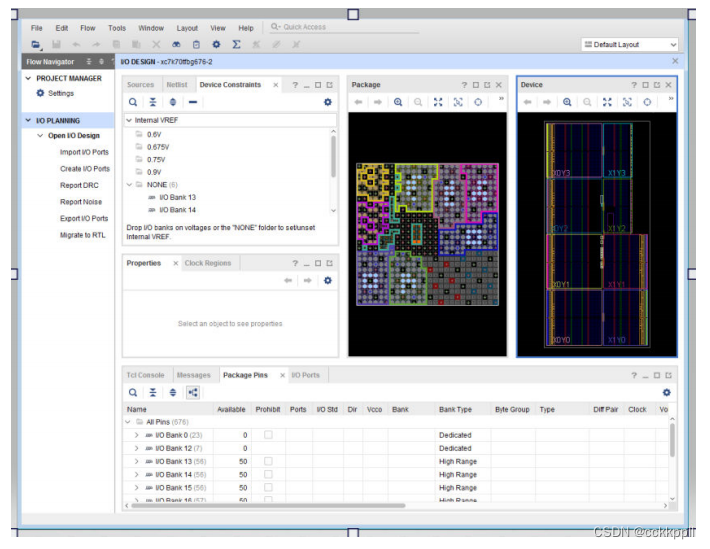
查看设备资源
设备和程序包窗口显示设备和放置逻辑的图形表示资源。当在这些窗口中选择逻辑对象或设备站点时,将显示信息在“属性”窗口中。以下部分将详细介绍这些窗口。
提示:要搜索特定对象或设备站点,请使用编辑 → “查找”命令。“查找”对话框包括许多可搜索的对象类型和强大的过滤功能,用于搜索设备或设计特定对象。可以直接从“查找结果”窗口中选择对象。
属性
“特性”窗口显示选定对象的特性。标题栏更改以反映所选对象的类型。在大多数情况下,“属性”窗口包括要显示的各种视图关于对象的不同信息。例如,在下图中,Properties窗口显示I/O端口属性,包括常规、属性和配置意见。要显示“属性”窗口,请选择“窗口” → 属性。
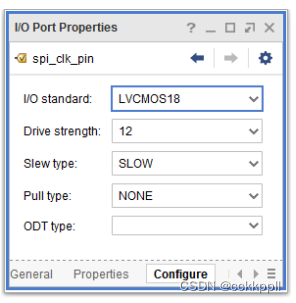
提示:您可以使用Tcl命令获取封装引脚的属性信息。例如,以下命令显示与指定的程序包引脚关联的所有属性:
时钟区域资源和统计
“时钟区域”窗口允许轻松选择时钟区域。当您选择时钟时“时钟区域”窗口中的区域,相关的I/O库和区域时钟资源如下在Package和Device窗口中高亮显示,如下图所示。
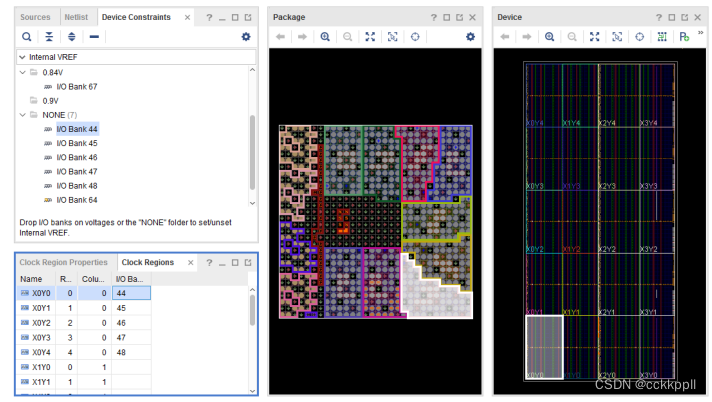
当时钟区域高亮显示时,可以单击“时钟区域属性”选项卡查看所选时钟区域的属性。在“时钟区域属性”窗口中,您可以:
•选择“统计信息”视图,将时钟区域内可用的资源统计信息显示为以及所选择的时钟区域的逻辑内容。
•选择资源视图以定位逻辑分配的设备时钟资源,如所示如下图所示。
注意:当您在“时钟区域属性”窗口中选择一个对象时,该对象将在中交叉选择另一个打开的窗口,如设备窗口。通过平铺窗户,可以同时看到同时打开设备和程序包窗口。
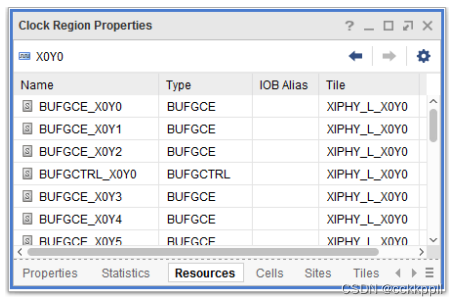
I/O资源
您可以在任何I/O规划窗口中选择I/O资源,其相应数据为在所有其他窗口中高亮显示,如“时钟区域”中的“时钟区域窗口”图所示资源与统计。这提供了对物理封装和内部模具。要访问有关特定I/O组的信息,请执行以下操作:
1.在Package Pins窗口中,选择一个I/O组。
2.在I/O Bank Properties窗口中,单击窗口底部的视图以查看不同类型的可用信息。
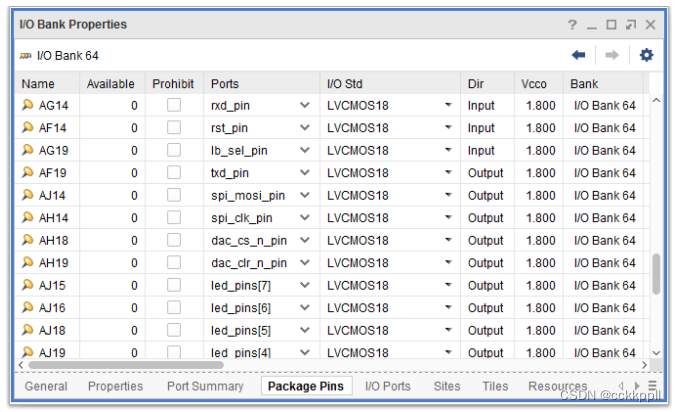
多功能引脚
Package Pins窗口包含几个数据类型,这些数据类型显示在类似于电子表格在此窗口中,您可以:
•展平、过滤和排序数据。
•移动、隐藏和配置列,以显示和比较各种多功能引脚。
•通过输入文本或从下拉菜单中选择值,直接编辑某些单元格。
Package Pins窗口包括以下信息:
•类型列标识多功能引脚类型。
•配置列显示设置设备后多功能引脚的引脚定义配置模式。
注:许多设备配置模式使用多功能引脚。有关更多信息,请参阅设置设备配置模式。
•其他列包含有关涉及多功能的逻辑或配置模式的信息类型引脚。
•信息识别了包含GTs、内存的设计中存在冲突的多功能引脚控制器或PCI®逻辑。
•星号表示未设置I/O标准或属性,如驱动器强度或回转类型到系统生成的默认值。
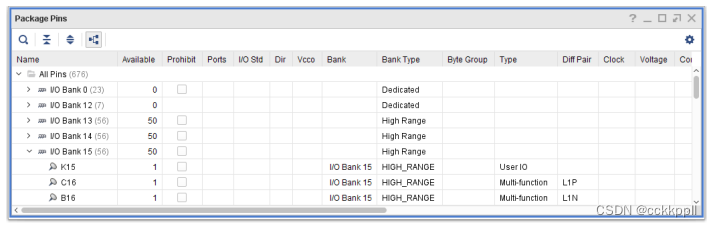
在Package(程序包)窗口中,以下符号表示多功能引脚的功能:
•支持时钟的引脚显示为六边形图标
•VREF引脚显示为一个小电源图标
对于Zynq UltraScale+MPSoC,引脚由的配置控制Zynq UltraScale+MPSoC IP显示为方形图标。
重要!专用I/O引脚专用于目标设备,而不是组。例如诸如VCCO和GND之类的专用I/O引脚是设备特定的,而不是组特定的。
这篇关于vivado I/O逻辑和低速I/O规划、使用I/O规划视图布局的文章就介绍到这儿,希望我们推荐的文章对编程师们有所帮助!





